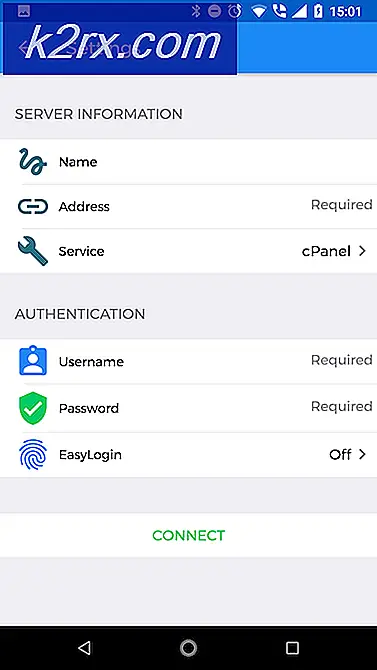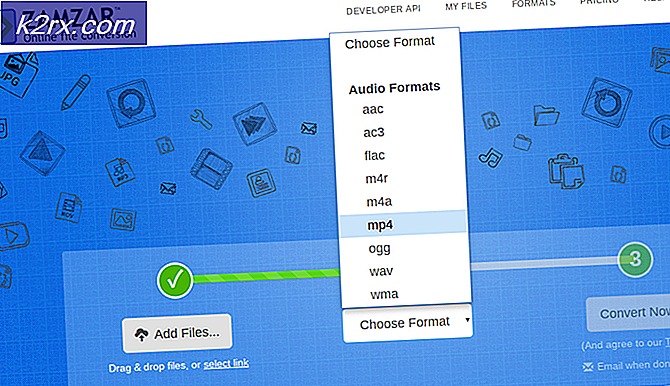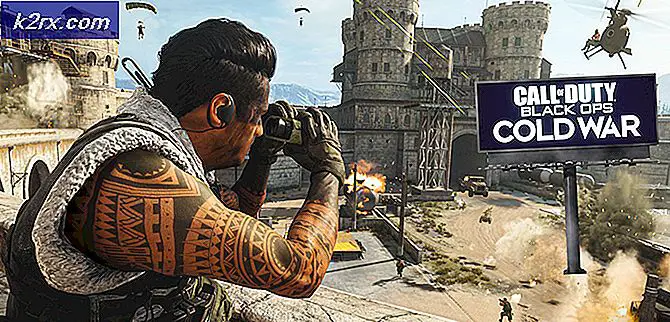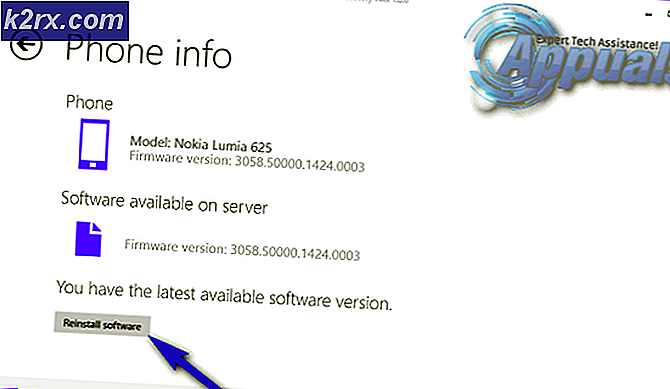Fix: Fel 327682: 11 när du laddar ner spel från ursprung
Vissa Windows-användare ser enligt uppgift327682: 11-fel när du försöker installera ett spel publicerat av EA. I de flesta fall rapporteras felet inträffa med Origin-spel som laddas ner från butiken. Felkoden är inte exklusiv för en viss Windows-version eftersom den är tillgänglig i Windows 10, Windows 8.1 och Windows 7.
Vad orsakar felet 32768211 med EA-spel?
Vi undersökte just denna fråga genom att titta på olika användarrapporter och de reparationsstrategier som vanligtvis används för att åtgärda just detta felmeddelande. Som det visar sig finns det flera olika potentiella synder som kan sluta utlösa just detta problem:
Om du just nu stöter på det här exakta problemet och letar efter en väg runt det kommer den här artikeln att ge dig flera felsökningssteg. Nedan hittar du en samling metoder som andra användare i en liknande situation framgångsrikt har använt för att åtgärda detta felmeddelande.
För bästa resultat rekommenderar vi att du följer metoderna nedan i den ordning de presenteras eftersom de ordnas efter effektivitet och svårighetsgrad. Oavsett den skyldige som utlöser problemet, bör en av de potentiella korrigeringarna nedan lösa problemet åt dig.
Metod 1: Installera om Origin och ladda ner spelet igen
De mest drabbade användarna har kunnat lösa det här problemet genom att avinstallera Origins-programmet (inklusive alla återstående installationsfiler), installera om det och ändra de installerade mapparna inifrån appen innan de laddar ner spelet igen.
De mest drabbade användarna har rapporterat att efter att ha gjort detta,327682: 11-felinträffade inte längre. Här är en snabbguide om hur du gör detta:
- Tryck Windows-tangent + R att öppna upp en Springa dialog ruta. Skriv sedan “Appwiz.cpl” och slå Stiga på för att öppna upp Program och funktioner fönster.
- När du är inne i program- och funktionslistan, bläddra ner genom listan över applikationer och leta reda på Ursprung app. När du väl ser det högerklickar du på det och väljer Avinstallera.
- Följ anvisningarna på skärmen i avinstallationsguiden för att ta bort Origin från din dator.
- Starta om datorn när processen är klar.
- När nästa startsekvens är klar, besök den här länken (här) och ladda ner installationsprogrammet för Origin. När du har valt Windows-plattformen väntar du på att installationsprogrammet laddas ner.
- Dubbelklicka på Origin-installationen och följ anvisningarna på skärmen för att installera om butiken på din dator.
- När installationen är klar öppnar du Ursprung ansökan och klicka på ditt konto i det nedre vänstra hörnet och välj sedan Applikationsinställningar.
- När du väl är inne i Applikationsinställningar, Välj Installera & sparar och bläddra ner till På din dator sektion. När du kommer dit, klicka på Chans mappknapp associerad med Spelbiblioteksplats. Ange sedan en anpassad plats för den (vilken plats som helst, så länge den skiljer sig från standardvägen).
- Ändra spelmappen för Äldre spelinstallatörer på samma sätt som du gjorde i steg 8.
- Ladda ner spelet som tidigare utlöste 32768211 fel och se om problemet har lösts.
Om samma felmeddelande fortfarande förekommer, gå ner till nästa metod nedan.
Metod 2: Tvinga Origin att öppna med admin-rättigheter
Vissa Windows-användare som har kämpat för att lösa just detta problem har rapporterat att felkoden kastades på grund av ett tillståndsproblem. Som det visar sig kan Origin hamna i32768211 fel eftersom spelinstallatören inte har administratörsbehörighet för att åsidosätta eller kopiera några av de filer som krävs för vissa spel.
Om detta scenario är tillämpligt kan du lösa problemet genom att konfigurera din Origin-genväg (eller körbar) för att starta med administrativa behörigheter. Här är en snabbguide om hur du gör detta:
- Se till att Origin Store är nära (kontrollera din fackmeny).
- Högerklicka på den huvudsakliga Origin-körningen och välj Egenskaper från snabbmenyn.
- När du väl är inne i Egenskaper välj fliken Kompatibilitet och markera rutan som är associerad med Kör det här programmet som administratör.
- Klicka på Tillämpa för att spara den aktuella konfigurationen.
- Öppna Origin-butiken igen och försök ladda ner spelet som tidigare misslyckades med32768211 fel.
Om felet fortfarande inträffar, gå ner till nästa metod nedan.
Metod 3: Nedladdning i felsäkert läge
Vissa drabbade användare har rapporterat att problemet löstes helt efter att de ändrade sin inställning och satte Origin-klienten i nedladdningsläge för säkert läge innan de försökte ladda ner spelet som tidigare misslyckades med32768211 fel.
Efter att ha gjort detta och startat om klienten har de mest drabbade användarna rapporterat att problemet löstes och nedladdningen och installationen slutfördes utan problem.
Här är en snabbguide för hur du ställer in din Origin-klient till nedladdning i felsäkert läge:
- Öppna Origin Store genom att dubbelklicka på den körbara filen.
- Inne i huvudmenyn i Origin, klicka på ditt kontonamn längst ner till vänster på skärmen och välj Applikationsinställningar från den nyligen visade rullgardinsmenyn.
- Från Applikationsinställningar på skärmen väljer du Diagnostik och bläddra ner till Felsökning sektion.
- Aktivera sedan växeln som är associerad med Säkert läge nedladdning.
- När du ser framgångsmeddelandet ”Changes Saved” stänger du Origin-klienten.
- Högerklicka på Ursprung körbar och välj Kör som administratör för att säkerställa att butiken har adminåtkomst.
- Ladda ner spelet som tidigare producerade32768211 fel och se om problemet har lösts.
Om problemet fortfarande inte är löst, gå ner till nästa metod nedan.
Metod 4: Inaktivera brandväggen (Windows eller tredje part) medan spelet laddas ner
Om du har kommit så långt utan resultat är en populär lösning som kan vara effektiv i din situation att inaktivera den brandväggslösning som du för närvarande har aktiv medan Origin laddar ner spelet. Flera användare i detta exakta scenario har rapporterat att spelet laddats ner utan32768211 fel medan brandväggen var inaktiverad.
Denna lösning bekräftas att den fungerar med både Windows Firewall och flera andra tredjepartslösningar. Som det visar sig innehåller vissa spel (särskilt titlar från Battlefield-serien) skrivskyddade filer som kan blockeras).
Notera: Om du använder en tredje parts lösning, sök online efter specifika steg för att inaktivera ditt antivirusprogram.
Här är en snabbguide om hur du inaktiverar Windows-brandväggen och låter spelet installeras utan problem:
- Stäng Origin-klienten helt (se till att programmet inte är öppet i fackfältet).
- Tryck Windows-tangent + R för att öppna en dialogruta Kör. Skriv sedan “ms-inställningar: windowsdefender”Och tryck Stiga på för att öppna upp Windows-säkerhet fliken i inställningar app.
- När du väl kommer in i Windows-säkerhet fliken, gå till Skydd fliken områden och klicka på Brandvägg och nätverksskydd.
- När du kommer till skärmen Firewall & nätverksskydd klickar du på nätverket som har (aktivt) nära.
- När du kommer till nästa skärm inaktiverar du helt enkelt växeln som är associerad med Windows Defender Firewall. När uppmanas av UAC (användarkontokontroll), klick Ja att bevilja administrativa privilegier.
- När den aktiva brandväggen har inaktiverats öppnar du Origin-klienten och laddar ned spelet som tidigare misslyckades.
- Om nedladdningen slutförs utan problem och spelet har installerats, följ steg 2 till 5 igen för att aktivera brandväggen igen för att undvika att ditt system är sårbart för virusinfektioner.
Om samma felmeddelande fortfarande förekommer, gå ner till nästa metod nedan.
Metod 5: Köra EAProxyInstaller med admin-rättigheter
Som det visar sig, en annan potentiell skyldig som kan vara ansvarig för uppenbarelsen av32768211 fel är en annan körbar (EAProxyInstaller) som kallas av den viktigaste. Flera användare som stöter på samma problem har rapporterat att de kunde åtgärda problemet genom att se till attEAProxyInstaller.exekörs med adminåtkomst.
Här är en snabbguide om hur du gör detta:
- Öppna File Explorer och navigera till platsen för Origin. Som standard kommer du att kunna hitta den på följande plats:
C: \ Program Files (x86) \ Origin
Notera: Om du installerade Origins-appen på en anpassad plats, navigera dit istället.
- När du väl har kommit dit, bläddra ner genom listan över filer och leta reda på EAProxyInstaller.exe.
- När du ser det, högerklicka på det och klicka på Egenskaper från snabbmenyn.
- Inuti Egenskaper välj fliken Kompatibilitet högst upp på skärmen och aktivera sedan rutan som är associerad med Kör det här programmet som administratör.
- Klick Tillämpa till Spara förändringarna.
- Start Ursprung med administrativa privilegier (Metod 4) och försök att ladda ner spelet som tidigare misslyckades.